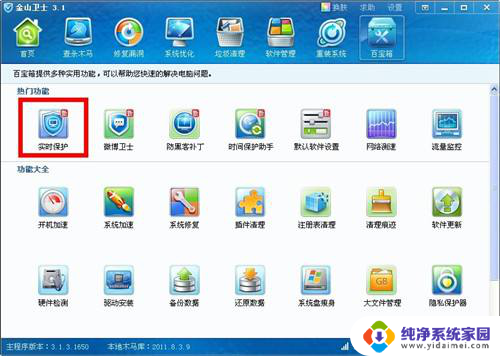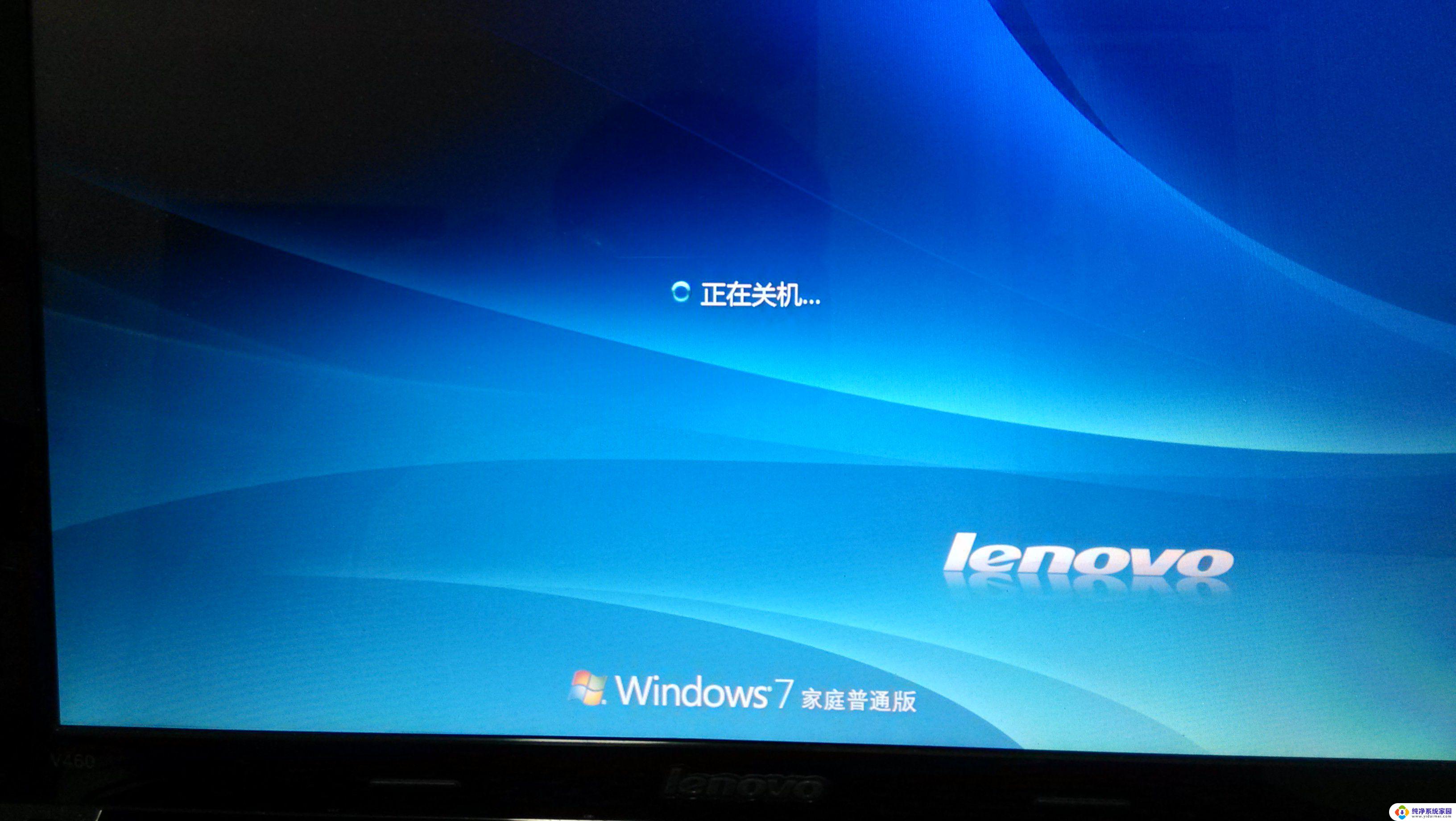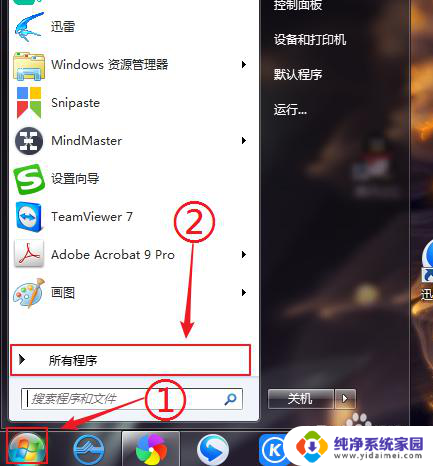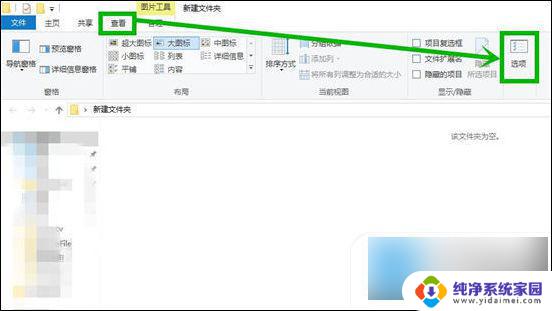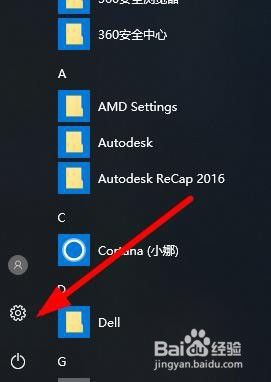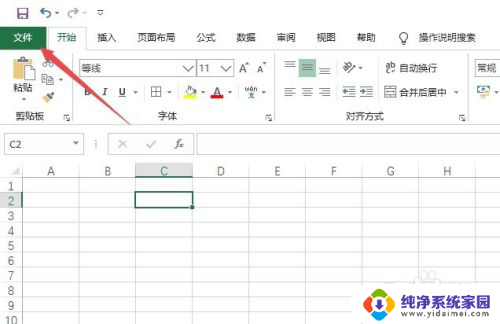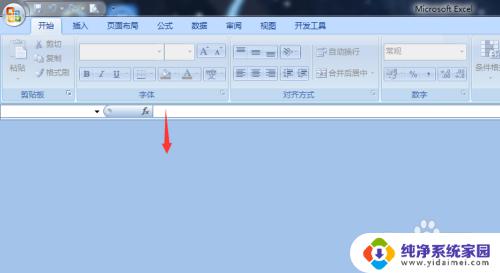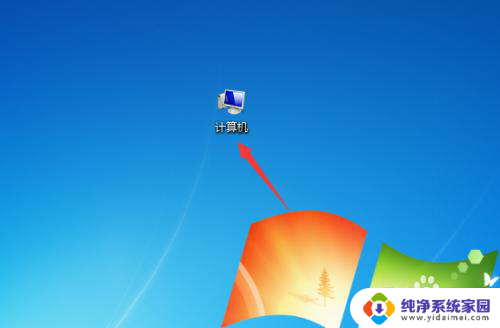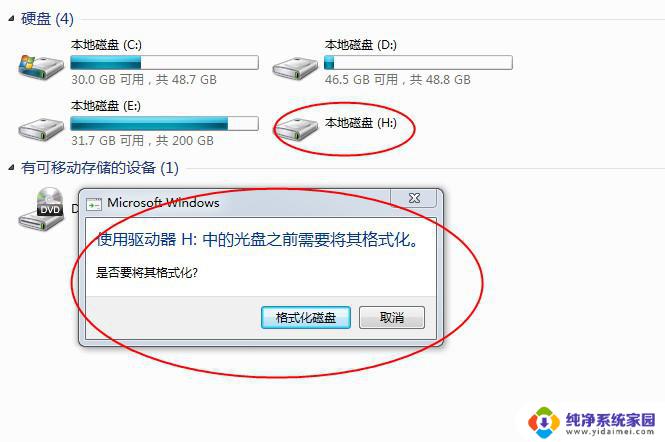excel特别慢怎么回事 excel表格打开很慢怎么办
excel特别慢怎么回事,Excel表格是我们日常工作中不可或缺的工具之一,然而在使用Excel的过程中,你是否遇到过打开很慢、特别慢的情况呢?如果是的话,你该如何解决这个问题呢?其实这类问题可能与你的电脑配置、Excel版本、Excel表格大小等多方面因素有关,下面我们就来详细探讨一下Excel特别慢的问题,并提供一些解决方案供大家参考。
步骤如下:
1.一般excel操作很慢都是由于在使用的时候不小心插入了一些对象,比如一些图片或者绘图工具栏里的绘图对象等灯之类的。虽然这些对象很小,有些根本看不出来,但是它所占的内存却是很大的,所以才会使得工作表操作起来特别慢。
首先我们先打开操作很慢的excel工作表,打开之后我们同时按下“ctrl跟G”按键。

2.按下ctrl跟G按键之后会弹出如图所示的对话框,此时我们单击对话框上的“定位条件”按钮。
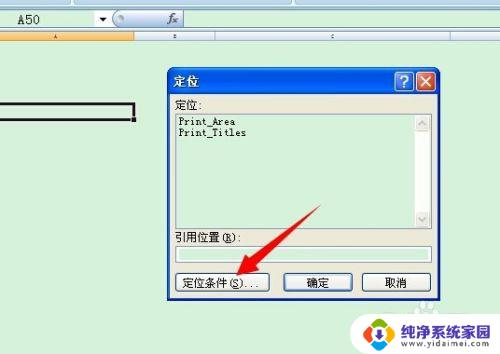
3.单击定位条件之后又会弹出一个对话框,此时会有很多的选项供我们选择。我们选择“对象”按钮,选择好之后再单击下方的“确定”按钮
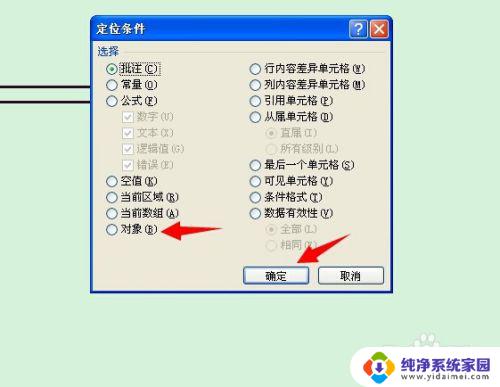
4.选择好之后,excel表格就会自动找出那些隐藏的对象,此时我们等待即可。查找出来之后我们就可以看到这些对象有哪些了,如图所示,此时我们按下删除键,也就是键盘上的“Delete”按键。
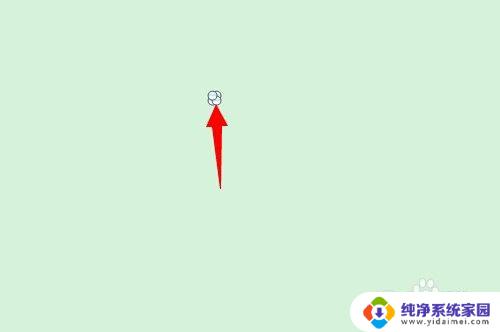
5.按下删除键之后excel表格会自动删除查找出来的对象,删除完成之后我们再试着去操作表格。此时我们就会发现,不会再出现很卡很慢的情况了。
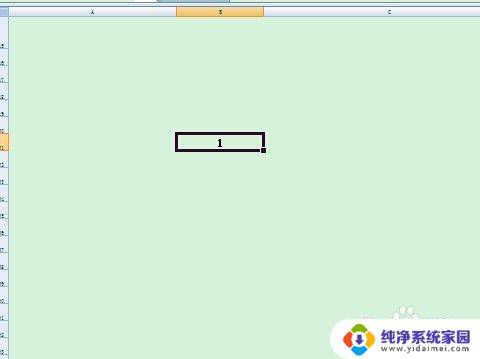
以上是关于 Excel 运行缓慢的解决方法,希望对遇到这种情况的用户有所帮助。